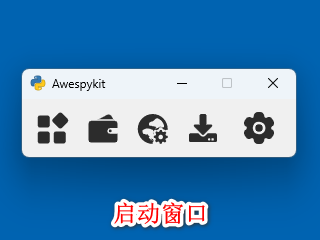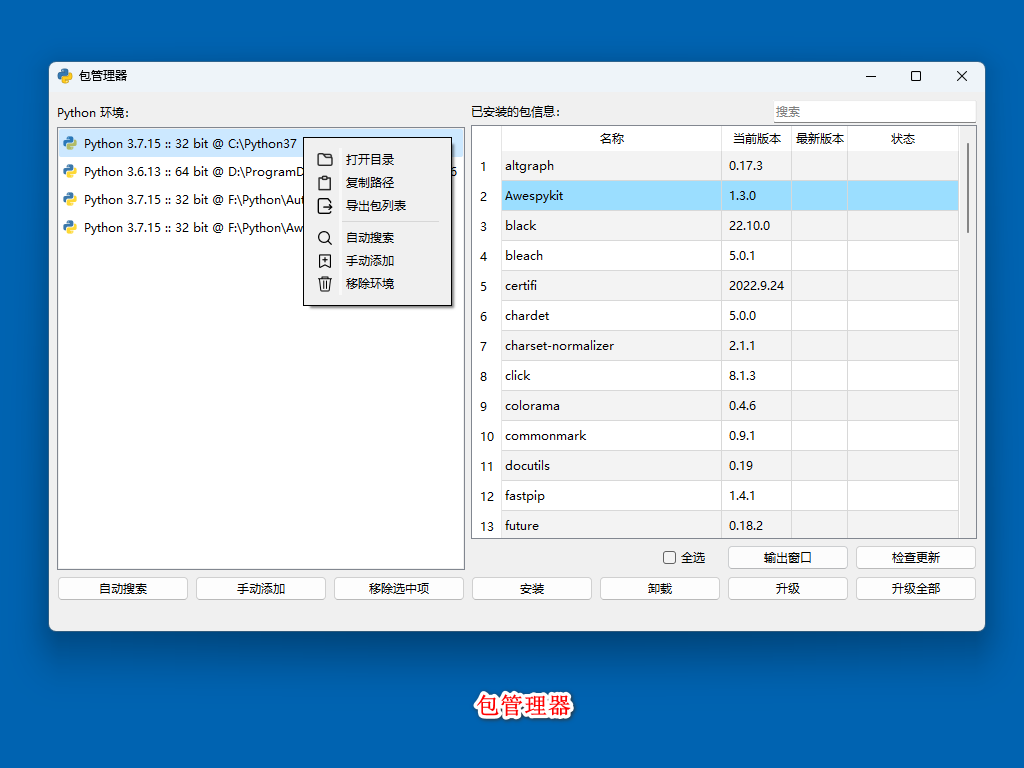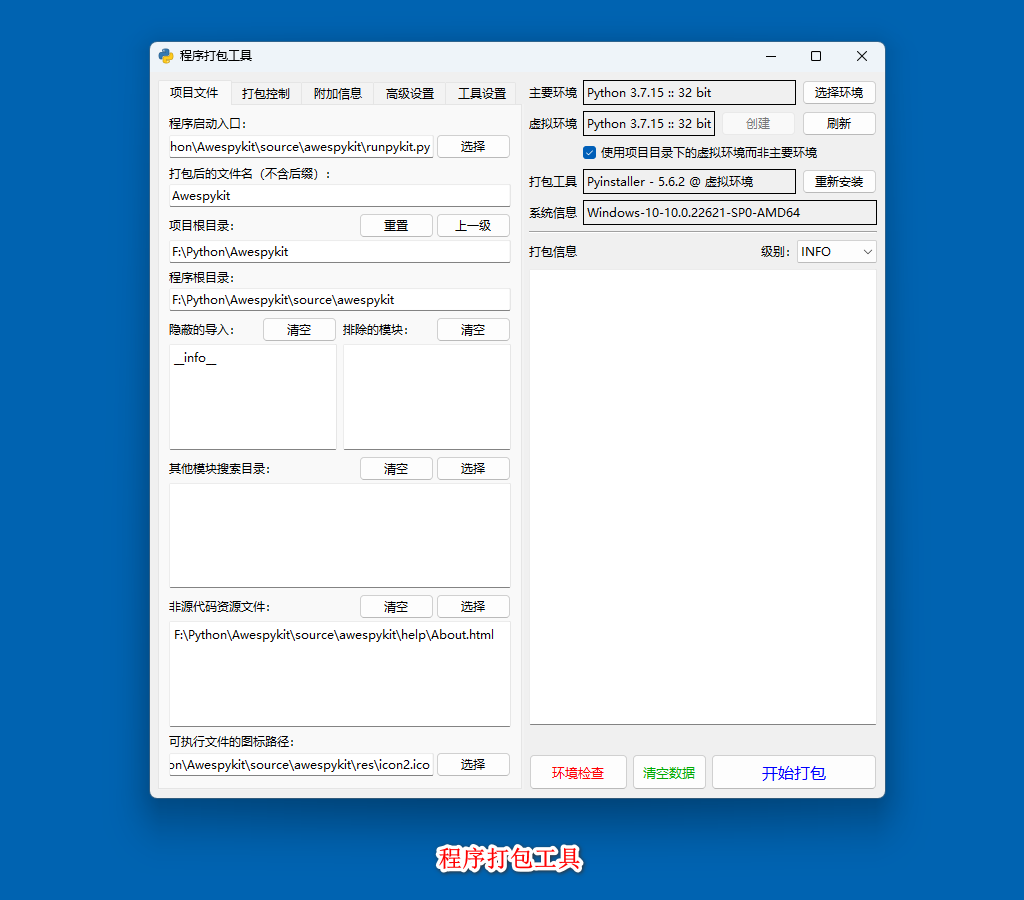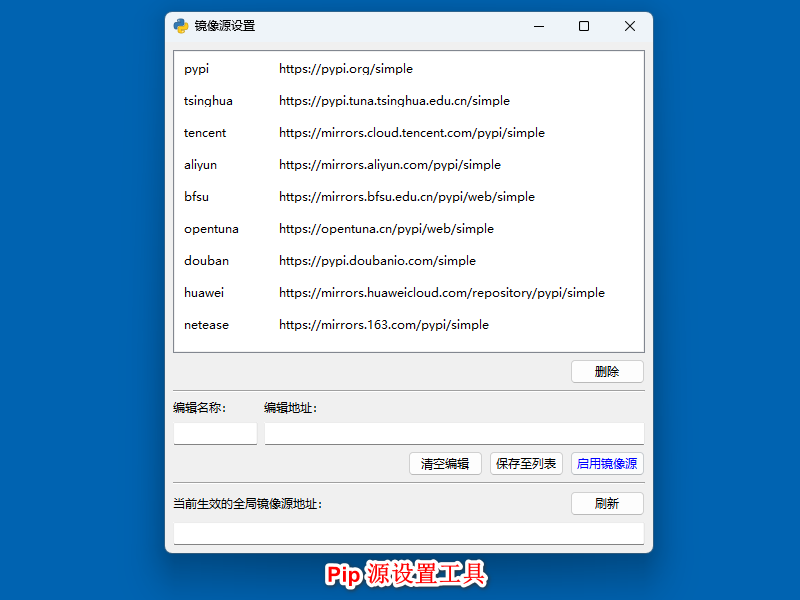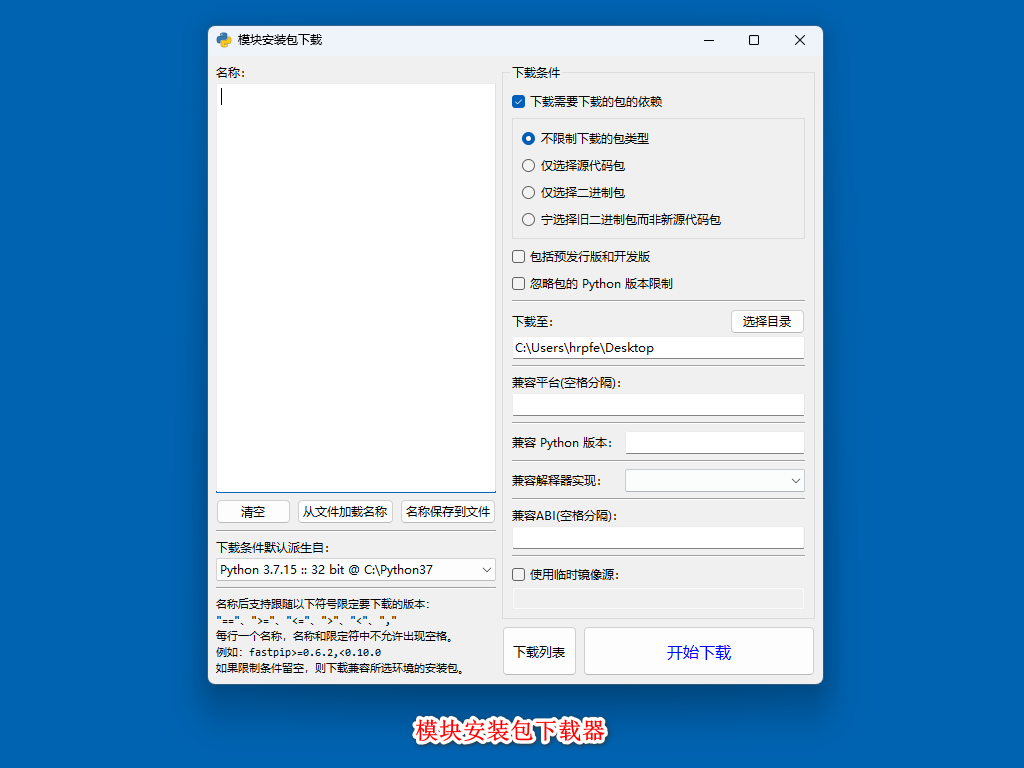这是一个关于 Python 的工具箱,有包管理器、程序打包工具、镜像源设置工具、模块安装包下载器可用。
注:仅支持在 Windows 系统上使用
- 假设你的计算机已经安装了 Python 环境,且版本 >=3.7(如果不符合要求则不能使用这个方法安装 Awespykit)。
- 使用 pip 命令安装 Awespykit:
pip install Awespykit -U(有多个环境的请自行选择安装环境)。 - 安装完成后,即可在命令行窗口输入
rpk启动 Awespykit。 - 如果输入
pip命令或rpk命令出现提示:xxx 不是内部或外部命令,也不是可运行的程序或批处理文件。或者无法将 xxx 项识别为 cmdlet、函数、脚本文件或可运行程序的名称。等提示,则说明你的 Python 环境的路径尚未加入到系统环境变量的 PATH 变量中,请自行添加。
推荐原因:程序开发者经常与各种命令窗口打交道,直接在命令窗口输入 'rpk + 回车' 是运行 Awespykit 最快捷的方式。
需要注意的是:当通过以上方式安装的 Awespykit 或者是通过源代码运行 Awespykit 时,请勿使用 Awespykit 安装、卸载、升级 Awespykit 所在 Python 环境的 Awespykit 自己(包括 Awespykit 的依赖 PyQt5),否则可能造成文件残留或者 Awespykit 意外退出。运行打包好的 Awespykit(从 Awespykit.exe 或 runpykit.exe 文件运行) 则没有这些限制。
- 假设你的计算机已经安装了 Python 环境,且版本 >=3.7。
git clone克隆源代码到你的计算机(需要计算机上已经安装了 git)或下载源代码包 Source code.zip 解压。- 在 Awespykit 目录内打开 PowerShell 或 Cmd。
- 使用以下命令安装 Awespykit 的依赖,有多个 Python 环境的请自行选择环境:
pip install -r requirements.txt
- 找到 runpykit.py 运行。如果不想显示控制台,可以将 runpykit.py 重命名为 runpykit.pyw。
- 注意:由于更改了项目目录结构,使用 Pycharm 的同学,Pycharm 打开 Awespykit 目录后,请右键 Awespykit
-> src -> awespykit 目录,选择菜单末尾的
将目录标记为->源代码根目录把awespykit目录标记为源码根目录,否则影响编程体验。
- 假设你的计算机已经安装了 Python 环境,且版本 >=3.7(如果不符合要求则不能使用这个方法)。
- 使用以下命令安装开发版(可能需要你的计算机上已经安装了 git):
pip install git+https://github.com/hrpzcf/AwesomePyKit.git@main
注意:开发版可能含有许多 BUG,无法保证程序一定能正常运行,也无法保证所有功能都正常。
- 提供多 Python 环境的包管理,免于用命令行管理的混乱
- 支持常规 Python 环境
- 支持 venv 虚拟环境
- 支持 Anaconda 主环境、虚拟环境
- 支持批量安装模块、按版本号安装等
- 支持检查更新、批量卸载、批量升级(不了解各包的互相依赖则请慎用批量功能)
- 封装了 Pyinstaller 的大部分常用命令
- 支持选择不同的环境进行打包操作
- 支持一键在项目下创建 venv 虚拟环境
- 支持项目所使用的 Python 环境的检查,检查出未安装的模块可一键安装
- 使用 pip 时网络不佳,用此工具一键切换 pip 所使用的镜像源
- 支持保存你自己常用的镜像源地址
- 用于特殊需求时下载各个包/库/模块的安装包
- 支持同时下载要下载的包/库/模块的依赖
- 支持从 requirement.txt 批量读取并一键下载